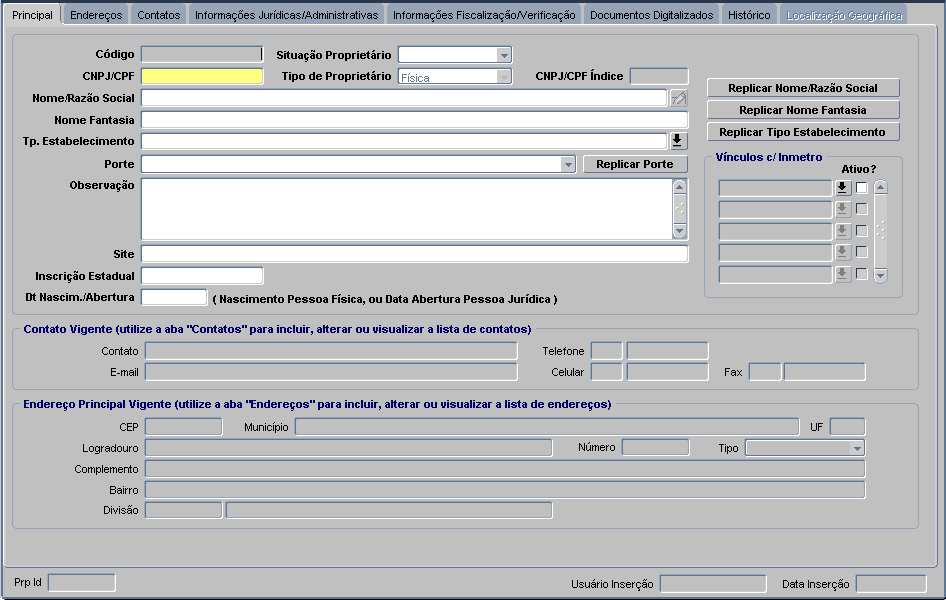Mudanças entre as edições de "1.1.1.1 – Proprietários (LO2090)"
| Linha 10: | Linha 10: | ||
= Acesso = | = Acesso = | ||
| − | Acesso a tela | + | Acesso a tela '''1.1.1.1 - Proprietários (LO2090)''', utilizando o caminho indicado na [[#I1|Imagem 1]]. |
<br> | <br> | ||
| − | <div id="I1" | + | <div id="I1"> |
[[File:proprietário.PNG|frame|center|500px|Imagem 1]] | [[File:proprietário.PNG|frame|center|500px|Imagem 1]] | ||
| + | </div> | ||
| + | |||
[[File:Principal.PNG|frame|center|500px|Imagem 2]] | [[File:Principal.PNG|frame|center|500px|Imagem 2]] | ||
[[File:Principal2.PNG|frame|center|500px|Imagem 3]] | [[File:Principal2.PNG|frame|center|500px|Imagem 3]] | ||
| Linha 30: | Linha 32: | ||
-'''''Tipo de Proprietário:''''' Informar se o tipo de proprietário será Fisico ou Jurídico. <br><br> | -'''''Tipo de Proprietário:''''' Informar se o tipo de proprietário será Fisico ou Jurídico. <br><br> | ||
-'''''CNPJ/CPF Índice:''''' índice do cnpj/cpf<br><br> | -'''''CNPJ/CPF Índice:''''' índice do cnpj/cpf<br><br> | ||
| − | -'''''Nome Razão Social:''''' Nome ou Razão Social da empresa.<br><br> | + | -'''''Nome Razão Social:''''' Nome ou Razão Social da empresa.<br> |
| + | |||
| + | Para alterar a Razão Social de um Proprietário do tipo Pessoa Jurídica, primeiro deve-se consultar as informações no site da Receita Federal (duplo clique no campo CNPJ da ABA Principal), após, utilize o botão de alteração de Razão Social [ícone com um lápis], que fica do lado direito do campo Razão Social. Preencha a DATA da Vigência Inicial da Nova Razão Social e clique em [ Alterar / Voltar ], por fim, para que a alteração seja VALIDADA, o Proprietário deve ser salvo [ F10]. | ||
| + | |||
| + | OBS: '''Vigência Inicial''' da Nova Razão Social, significa que a partir desta data os documentos do SGI considerarão a nova Razão Social. | ||
| + | <br> | ||
| + | |||
-'''''Nome Fantasia:''''' Nome Fantasia da empresa.<br><br> | -'''''Nome Fantasia:''''' Nome Fantasia da empresa.<br><br> | ||
-'''''Tp. Estabelecimento:''''' Selecionar o tipo de estabelecimento.<br><br> | -'''''Tp. Estabelecimento:''''' Selecionar o tipo de estabelecimento.<br><br> | ||
Edição das 12h30min de 6 de setembro de 2021
Índice
Introdução
Esta funcionalidade serve para cadastrar dados dos proprietários.
Barra de Tarefas do SGI
Para ter acesso às informações referentes às funcionalidades da tela, clicar em Introdução ao SGI .
Acesso
Acesso a tela 1.1.1.1 - Proprietários (LO2090), utilizando o caminho indicado na Imagem 1.
Principal
-Código: código do estabelecimento SGI
-Situação Proprietário: Selecionar a situação do proprietário que pode ser: CNAE, CNPJ/CPf ou Inativo.
-CNPJ/CPF: Informar o número do cnpj ou cpf
-Tipo de Proprietário: Informar se o tipo de proprietário será Fisico ou Jurídico.
-CNPJ/CPF Índice: índice do cnpj/cpf
-Nome Razão Social: Nome ou Razão Social da empresa.
Para alterar a Razão Social de um Proprietário do tipo Pessoa Jurídica, primeiro deve-se consultar as informações no site da Receita Federal (duplo clique no campo CNPJ da ABA Principal), após, utilize o botão de alteração de Razão Social [ícone com um lápis], que fica do lado direito do campo Razão Social. Preencha a DATA da Vigência Inicial da Nova Razão Social e clique em [ Alterar / Voltar ], por fim, para que a alteração seja VALIDADA, o Proprietário deve ser salvo [ F10].
OBS: Vigência Inicial da Nova Razão Social, significa que a partir desta data os documentos do SGI considerarão a nova Razão Social.
-Nome Fantasia: Nome Fantasia da empresa.
-Tp. Estabelecimento: Selecionar o tipo de estabelecimento.
-Porte: Selecionar o porte da empresa que pode ser: Muito pequena, Pequena, Média, Grande ou Grande Redes.
-botão Replicar Porte: Clicar neste botão para replicar o porte.
-Observação: Adicionar informações referente ao cadastro.
-Site: informar site do estabelecimento.
-Inscrição Estadual: Informar inscrição estadual do proprietário, se existir.
-Dt Nascim./Abertura: Data de nascimento da pessoa física ou data da abertura da Pessoa Jurídica.
-botão Replicar Nome/Razão Social: Replicar nome da pessoa física ou a Razão Social da pessoa jurídica.
-botão Replicar Nome Fantasia: Replicar nome fantasia do estabelecimento.
-botão Replicar Tipo Estabelecimento: Replicar o tipo de estabelecimento.
-Vinculo c/ Inmetro: Selecionar o tipo de vinculo que pode ser: Autorizada, Fornecedor, Proprietário, Permissionário ou Credenciado.
-Ativo?: Informar se o Vinculo esta ativo ou não.
Contato Vigente
Contato Vigente (utiliza a aba "Contatos" para incluir. alterar ou visualizar a lista de endereço)
-Contato: ³ Nome do contato no estabelecimento.
-E-mail: ³ E-mail do contato no estabelecimento
-Telefone: ³Telefone do contato no estabelecimento.
-Celular: ³ Número do celular no estabelecimento.
-Fax: ³Número do fax no estabelecimento.
Endereço Principal
Endereço Principal Vigente(Utiliza a aba "Endereços" para incluir. alterar, visualizar a lista de endereços)
-Cep: ³ CEP do estabelecimento.
-Município: ³ Municipio do estabelecimento.
-UF: ³ Unidade Federativa do estabelecimento.
-Logradouro: ³Logradouro do estabelecimento.
-Número: ³ Número do estabelecimento.
-Tipo: ³ E selecionado o tipo de estabelecimento que pode desde de uma Avenida até uma Atravessa.
-Complemento: ³ Complemento do estabelecimento.
-Bairro: ³ Bairro do estabelecimento.
-Divisão: ³ código da divisão do estabelecimento.
-Descrição: ³Descrição da divisão.
-Prp ID: ³ Proprietário ID
-'Usuário Inserção:' ³ login do usuário que fez a inserção.
-Data Inserção: ³ data da inserção do proprietário.
Endereço
Incluir ou Alterar um Endereço do Proprietário.
-Tipo Endereço: Selecione o tipo de endereço que pode ser: Principal, Correspondência, Inscrição BA ou Verificação/Fiscalização.
-'botão Endereço: clicar neste botão para pesquisa o endereço que pode ser CEP, UF ou Tipo.
-Vigente até: Informar até que data estará vigente o cadastro.
-botão Cancelar endereço: Cancelar endereço.
-botão Replicar Endereço: Replicar endereço
-CEP: CEP do logradouro.
-Município: Município do logradouro.
-Código: Código do Município
-UF: Unidade Federativa.
-Logradouro: Nome do logradouro.
-Tipo: Selecione o tipo do Logradouro.
-Número: Número do Endereço.
-Complemento: Complemento do endereço.
-Bairro: Bairro do endereço.
-Divisão: Código da divisão.
-Descrição: Descrição da divisão.
-Observação: Observação do endereço.
Lista Simplificada com Todos os Endereços Vigentes e não Vigentes do Proprietário.
-Tipo Endereço: Tipo de Endereço.
-Vigente até: Data de vigência do endereço.
-CEP: CEP do endereço.
-Logradouro: Nome do logradouro do Município.
-Número: Número do endereço.
-Município: Nome do município.
-UF: Estado do endereçamento.
-Proprietário: Código do proprietário.
-Cidade: Nome da cidade
-Logradouro: Nome do logradouro.
-Numero: Número do logradouro
-Divisão:Nome da divisão no município.
-Migra: Informar se o endereço é migrado ou não.
-Correspondência: Endereço para correspondência.
-Complemento: complemento do endereço.
-E-mail: e-mail do proprietário.
-Prp ID: ³ Proprietário ID
-'Usuário Inserção:' ³ login do usuário que fez a inserção.
-Data Inserção: ³ data da inserção do proprietário.
Contatos
-Tipo: Selecionar o tipo de contato que pode ser: Contato, Representante, Comunicado de Pericia, Preposto, Contato Cobrança, Contas a Receber ou Contato Técnico.
-Preposto: Código do Proposto.
-Nome: Nome do contato.
-Situação: Situação do contato que pode ser: Ativo ou Inativo.
-Vig. Inicial: Data da Vigência Inicial do Contato.
-Vig. Final: Data da Vigência Final do Contato.
-CPF: Número do CPF
-Identidade: Número da indentidade
-Órgão Emissor: Sigla do órgão emissor.
-CNPJ: Número do CNPJ
-Nacionalidade: Nacionalidade do contato.
-Data Nascimento: data de nascimento do contato.
-Estado Civil: Selecione o Estado Civil.
-Cargo: Selecione o cargo do contato.
-Profissão: informe a profissão do contato.
-Observação: Observação do contato.
-Telefone: número do telefone.
-Celular: número do celular.
-Fax: Número do fax
-E-mail: e-mail de contato.
-Cep: CEP do endereço.
-Município: Nome do município
-Tipo: Selecione tipo de endereço.
-Logradouro: Nome do logradouro.
--Numero: Número do logradouro.
-Complemento: informações adicionais sobre o contato do proprietário.
-Bairro: bairro do logradouro.
-Prp ID: ³ Proprietário ID
-'Usuário Inserção:' ³ login do usuário que fez a inserção.
-Data Inserção: ³ data da inserção do proprietário.
Informações Juridicas/Administrativas
-Data Inscrição CADIN: Informe a Data de Inscrição CADIN
-Data Envio CADIN: Informe a Data de Envio CADIN
-Data Baixa CADIN: Data de Baixa CADIN
-Data Isento Al em: Data de Isento AL
-Sub-Judice: marcar o flag se o processo esta Sub_Judice.
-Firma Individual: marcar o flag se a firma é individual.
-Permite enviar comunicado da Perícia por e-mail: marcar o flag para enviar o comunicado da pericia por e-mail.
-Permite enviar cobrança por e-mail: marcar o flag para enviar a cobrança por e-mail.
-Prp ID: ³ Proprietário ID
-'Usuário Inserção:' ³ login do usuário que fez a inserção.
-Data Inserção: ³ data da inserção do proprietário.
Informações Fiscalização/Verificação
-Classificação de item: Código da Classificação de Item.
-Descrição: Descrição da classificação de item.
-Ano Último Verificação: Ano da ultima verificação.
-Características: Características do item
-Prp ID: ³ Proprietário ID
-'Usuário Inserção:' ³ login do usuário que fez a inserção.
-Data Inserção: ³ data da inserção do proprietário.
Documentos Digitalizados
-Tipo: Selecionar o tipo do documento digitalizado que pode ser: Auto de Infração, Devolução Correio, Documento Origem, Outros, Parecer Técnico ou Pré Quadro Demonstrativo.
-Caminho: caminho do arquivo digitalizado.
-Digitalizar em: Informar a data da digitalização.
-A Visualizar: Clicar no flag se desejar visualizar o arquivo.
-botão Visualizar Todos: clicar neste botão para visualizar todos os documentos digitalizados.
-Prp ID: ³ Proprietário ID
-'Usuário Inserção:' ³ login do usuário que fez a inserção.
-Data Inserção: ³ data da inserção do proprietário.
Histórico
-Data de Registro do Histórico: Data que foi efetuado o registro.
-Usuário/Atualização: login do usuário que efetuou a atualização.
-Data Atualização: Data que foi realizado a atualização.
-CNPJ/CPF: cnpj e cpf do estabelecimento.
-Nome: Nome do estabelecimento
-Código Proprietário: Código do proprietário.
-Tipo de Proprietário: Selecionar o tipo de proprietário que pode ser pessoa jurídica ou física.
-Fantasia: Nome fantasia do estabelecimento.
-Tipo de Estabelecimento: Informar o tipo de estabelecimento.
-Porte: Informar o porte do estabelecimento.
-Cep: Cep do estabelecimento
-Logradouro: Nome do logradouro
-Número: Número do logradouro.
-Complemento: informar complemento do endereço que pode ser, por exemplo. casa ou apartamento.
-Bairro: Bairro do logradouro.
-Município: Município do logradouro.
-Divisão: Código da Divisão.
-Descrição: Descrição da divisão.
-Observação: Observação sobre o cadastrado do proprietário.
-Telefone: número do telefone.
-Fax: número do fax.
-Celular: número do celular.
-E-mail: e-mail do proprietário.
-flag Permitir envio de pericia por e-mail: Marcar flag se deseja o envio da pericia por e-mail.
-Contato: Nome do contato na empresa.
-CEP Corresp,: Cep correspondente.
-Logradouro Correspondente: Logradouro correspondente.
-Número correspondente: Número correspondente.
-Complemento corresp.: Complemento correspondente.
-Bairro correspondente: Bairro correspondente
-Município correspondente: Município correspondente.
-Data Insc. CADIN: data inscrição do CADIN
-Data Envio CADIN: data do envio do CADINn
-Data Isenção AI.: Data de isenção AI.
-flag Sub-judice: flag para marcar se será sub-judice
-flag Firma individual.: flag para marcar firma Individual.
-Observação: observação referente ao proprietário.
-Usuário Rede Atualização: usuário rede atualização.
-Situação Prop.: situação proprietário.
-Prp ID: ³ Proprietário ID
-'Usuário Inserção:' ³ login do usuário que fez a inserção.
-Data Inserção: ³ data da inserção do proprietário.
- ¹ Campo com o preenchimento obrigatório;
- ² Campo com a função de duplo clique (chama outra tela);
- ³ Campo com a função de preenchimento automático.